TwitterとFacebook、両方にいちいち投稿するのはめんどう! アプリを活用して同時ポストする簡単テクを試してみよう。
●Twitter→Facebook
Twitterで投稿したツイートをFacebookに表示させるには、FacebookからTwitter公式アプリを使用するのがもっとも簡単な方法。
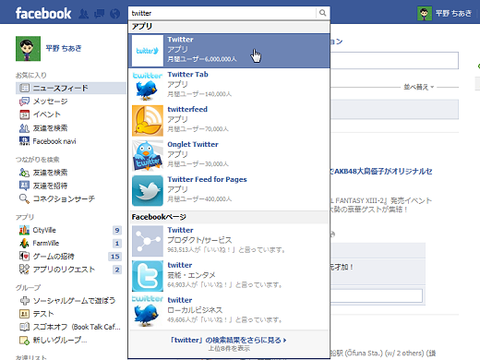 |
|---|
| ↑Facebookで『Twitter』の公式アプリを検索。 |
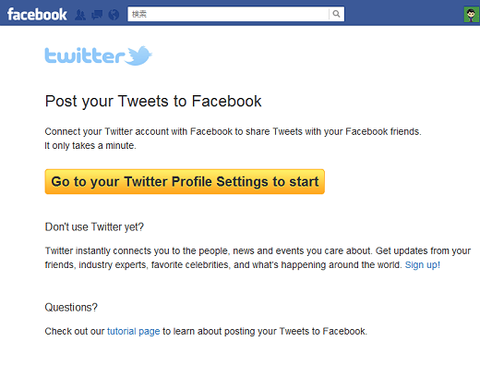 |
|---|
| ↑“Go to your Twitter Profile Settings to start”をクリック。 |
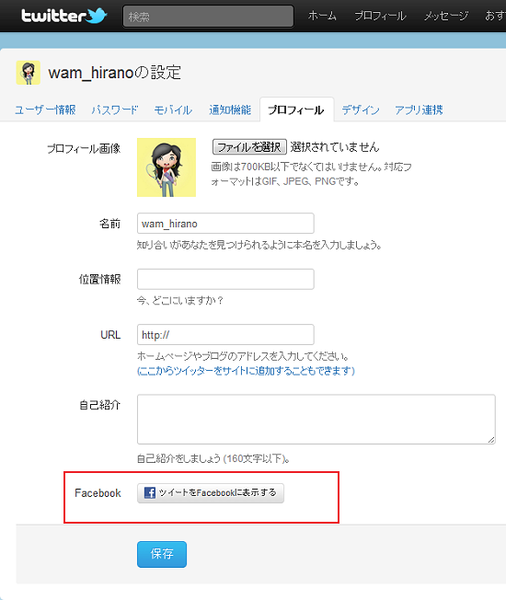 |
|---|
| ↑Twitterのプロフィール設定画面になるので、いちばん下の“ツイートをFacebookに表示する”をクリック。 |
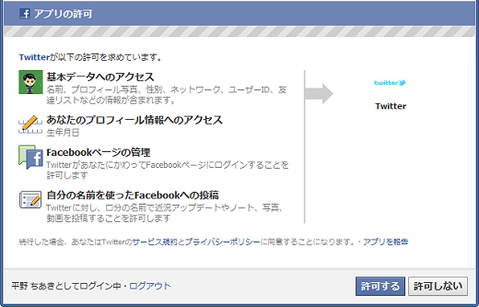 |
|---|
| ↑Twitterアプリの許可画面から“許可する”を選択。 |
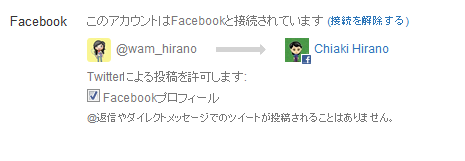 |
|---|
| ↑TwitterアカウントとFacebookアカウントが接続されます。 |
ためしにTwitterから投稿してみます。
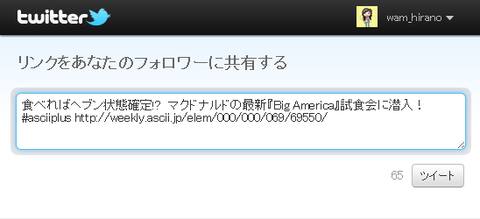 |
|---|
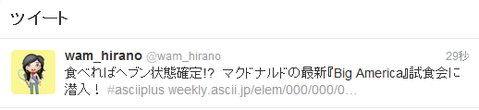 |
|---|
| ↑Twitterだとこんな感じ。 |
 |
|---|
| ↑Facebookにも同じ投稿が同時ポスト。 |
●Facebook→Twitter
逆にFacebookからの投稿をTwitterにも同時ポストしたい場合は、Facebookの公式サービスを利用します。
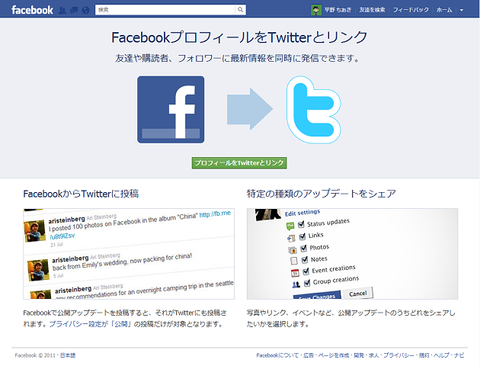 |
|---|
| ↑Facebookの設定ページにアクセスして、“プロフィールをTwitterとリンク”をクリック。 |
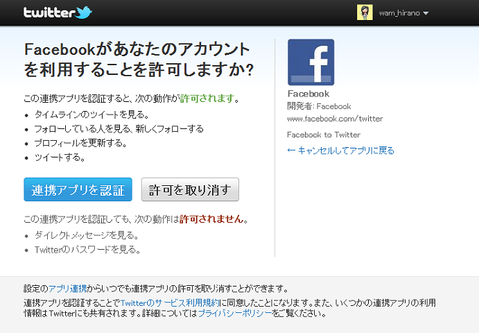 |
|---|
| ↑Twitterの設定画面になるので“連携アプリを認証”をクリック。 |
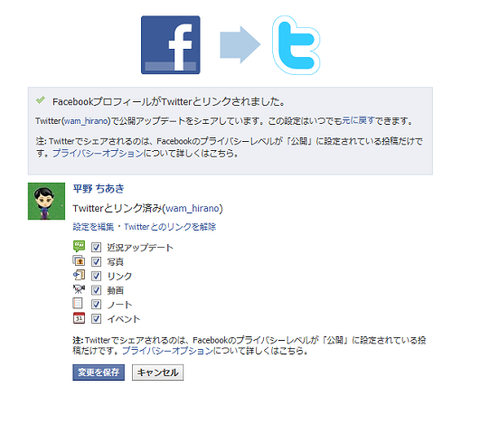 |
|---|
| ↑FacebookプロフィールがTwitterとリンクされます。リンクする項目をここで設定することも可能。 |
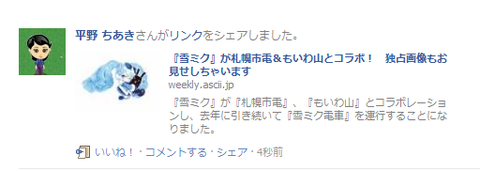 |
|---|
| ↑Facebookから投稿してみました。 |
 |
|---|
| ↑Twitterにも同時ポストされます。 |
ただし、この方法だと、ひとつだけ問題があります。
Facebookからコメントつきで記事のリンクをシェアした場合、Twitterにはコメントしか表示されないのです。
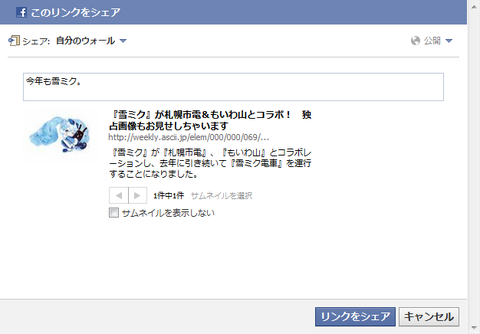 |
|---|
| ↑Facebookからコメントつきで投稿してみました。 |
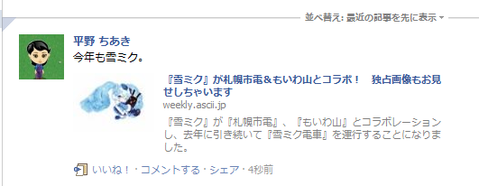 |
|---|
| ↑Facebookの場合は、ちゃんとコメントと記事のリンクが表示されます。 |
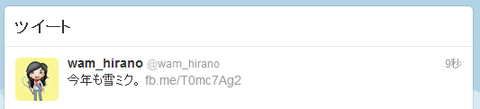 |
|---|
| ↑Twitterの場合は、コメントと短縮URLのみ表示。 |
コメントと記事タイトルを一緒に表示したいときはちょっと困ります。
●Twitterからの投稿がうるさいときは
TwitterとFacebookに同時ポストすると、投稿する方はラクですが、Facebookのニュースフィードに、Twitterのゆるーい投稿がたくさん入ってくると読む側はうるさく感じることもあります。そんなときはTwitterからの投稿をまとめて非表示にしてしまいましょう。
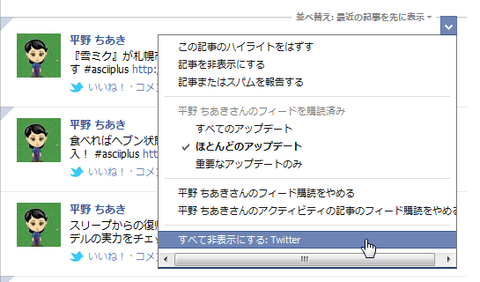 |
|---|
| ↑Facebookの投稿の右上をクリックすると、メニューが表示されるので、“すべて非表示にする:Twitter”を選択。ただし、この場合、すべてのユーザーのTwitter投稿が非表示になります。 |
週刊アスキー2012年1月24日増刊号(12月19日発売)では、Google+との連携も紹介していますので、気になる方はのぞいてみてくださいね。
週刊アスキーの最新情報を購読しよう



